原文链接:http://www.cnblogs.com/tyhj-zxp/p/6693046.html
本文介绍的是非图形化的安装方法,你也可以直接下载installer,图形化安装。
下载:
打开:https://dev.mysql.com/downloads/mysql/
1.选择平台,选择版本(安装版和免安装版),下载
2,我现在下载免安装版的“Windows (x86, 64-bit), ZIP Archive”
安装服务
下载MySQL
解压MySQL压缩包
将以下载的MySQL压缩包解压到自定义目录下,我的解压目录是:
“D:\java\mysql”
将解压目录下默认文件 my-default.ini 拷贝一份,改名 my.ini
复制下面的配置信息到 my.ini 保存
#如果没有my-default.ini,可自己新建my.ini
#########################################################
[client]
port=3306
default-character-set=utf8
[mysqld]
port=3306
character_set_server=utf8
#安装路径
basedir=D:\java\mysql
#数据路径
datadir=D:\java\mysql\data
sql_mode=NO_ENGINE_SUBSTITUTION,STRICT_TRANS_TABLES
[WinMySQLAdmin]
D:\java\mysql\bin\mysqld.exe
#########################################################
路径根据自己的情况修改.
添加环境变量(可选)
操作如下:
1)右键单击我的电脑->属性->高级系统设置(高级)->环境变量
点击系统变量下的新建按钮
输入变量名:MYSQL_HOME
输入变量值:D:\java\mysql
#即为mysql的自定义解压目录。
2)选择系统变量中的Path
点击编辑按钮
在变量值中添加变量值:%MYSQL_HOME%\bin
注意是在原有变量值后面加上这个变量,用;隔开,不能删除原来的变量值,将mysql注册为windows系统服务
1)从控制台进入到MySQL解压目录下的 bin 目录下:
2)输入服务安装命令:
mysqld install MySQL –defaults-file=”D:\java\mysql\my.ini”
#解压目录下修改的my.ini文件
安装成功后会提示服务安装成功。
#注:my.ini文件放在MySQL解压后的根目录下
#移除服务命令为:mysqld remove启动MySQL服务
方法一:
启动服务命令为:net start mysql
方法二:
打开管理工具 服务,找到MySQL服务。
通过右键选择启动或者直接点击左边的启动来启动服务。
如果这里出错提示为:本地计算机上的MySQL服务启动后停止。某些服务在未由其他服务或程序使用时将自动停止
解决方案:先输入初始化命令执行 mysqld –initialize-insecure –user=mysql
然后再安装服务,如图
修改 root 账号的密码
刚安装完成时root账号默认密码为空,此时可以将密码修改为指定的密码。如:123456
c:>mysql –uroot
mysql>show databases;
mysql>use mysql;
mysql>UPDATE user SET password=PASSWORD(“123456”) WHERE user=’root’;
mysql>FLUSH PRIVILEGES;
mysql>QUIT
新安装的MySQL5.7,输入UPDATE user SET password=PASSWORD(“123456”) WHERE user=’root’;时 提示ERROR 1054 (42S22): Unknown column ‘password’ in ‘field list’,原来是mysql数据库下已经没有password这个字段了,password字段改成了authentication_string,所以 UPDATE user SET authentication_string=PASSWORD(“123456”) WHERE user=’root’;即可
- MySQL控制台快捷方式建立:
1)桌面右键->新建->快捷方式->对象位置输入:C:\Windows\System32\cmd.exe
快捷方式名称自己定义,确定,快捷方式建立成功
2)右键单击刚才建立的快捷方式->属性->把目标一栏修改成MySQL启动参数:
C:\Windows\System32\cmd.exe “D:\Program Files\MySQL\mysql-5.6.13-win32\bin” /k mysql -uroot -p inventory
解释:CMD路径 “MySQL路径bin目录” /k mysql -u用户名 -p密码 数据库名
3)修改完成后点击确定保存,直接双击快捷方式即可连接到MySQL数据库








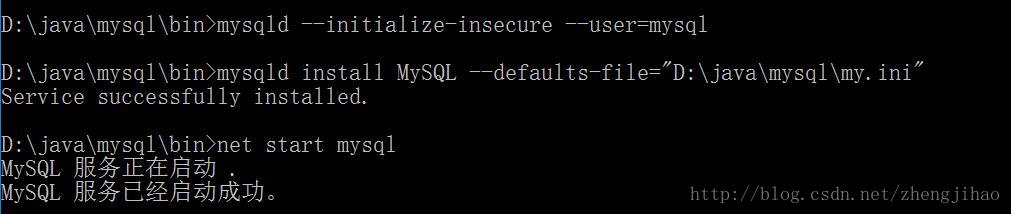














 5595
5595











 被折叠的 条评论
为什么被折叠?
被折叠的 条评论
为什么被折叠?








